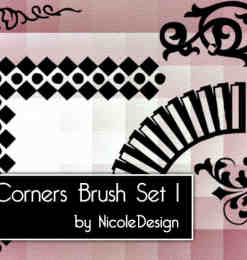PS去除图片水印终极指南
前言
图片上的水印会破坏美观和使用体验,尤其是当您想使用图片进行商业或个人用途时。Photoshop (PS) 作为一款强大的图像编辑软件,提供了多种去除水印的方法。本文将详细介绍几种最有效的方法,帮助您轻松去除图片中的水印。
方法 1:使用内容识别填充
内容识别填充是 PS 中最常用的去除水印方法之一。它会分析图片周围的区域并生成类似的纹理和细节,以填充水印区域。以下是如何操作:打开图片并选择水印区域。前往菜单栏选择“编辑”>“填充”。在“填充”对话框中,选择“内容识别”作为填充类型。单击“确定”以填充水印区域。
方法 2:使用修复画笔工具
修复画笔工具可以从图片的另一个区域采样纹理并将其应用到水印区域,从而去除它。以下是如何操作:选择修复画笔工具(J)。在水印区域附近选择一个纹理相似的区域。按住 Alt 键并单击纹理区域以采样。释放 Alt 键并在水印区域上涂抹以去除它。
方法 3:使用克隆图章工具
克隆图章工具与修复画笔工具类似,但它可以更精确地控制复制的区域。以下是如何操作:选择克隆图章工具(S)。在水印区域附近选择一个纹理相似的区域。按住 Alt  键并单击纹理区域以采样。释放 Alt 键并在水印区域上涂抹以去除它。
键并单击纹理区域以采样。释放 Alt 键并在水印区域上涂抹以去除它。
方法 4:使用污点修复画笔工具
污点修复画笔工具是一种更强大的修复工具,它可以自动分析图片并去除瑕疵,包括水印。以下是如何操作:选择污点修复画笔工具(J)。在水印区域上轻轻涂抹。PS 会自动分析区域并去除水印。
方法 5:使用选择性颜色
选择性颜色工具可以针对图片中特定颜色的饱和度和亮度进行调整,从而去除水印。以下是如何操作:前往菜单栏选择“图像”>“调整”>“选择性颜色”。在“选择”下拉菜单中,选择水印的颜色。调整“饱和度”和“亮度”滑块,直至水印消失。
方法 6:使用通道
通道可以将图片分解为不同的颜色分量。通过掩盖其中一个通道,可以去除水印中的特定颜色信息。以下是如何操作:前往菜单栏选择“窗口”>“通道”。选择包含水印颜色信息的通道。创建通道蒙版并用黑色画笔涂抹水印区域。返回 RGB 通道并查看水印已消失。
以上方法提供了去除图片中水印的有效解决方案。根据水印的类型和图片的复杂程度,您可以选择最适合自己的方法。掌握这些技巧,您将能够轻松去除图片中的水印,使它们看起来更加专业和美观。